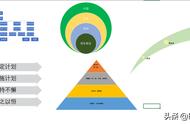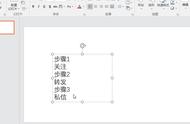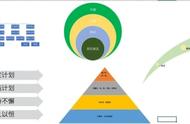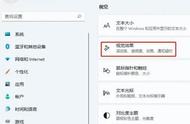Fn键你一定知道吧?它现阶段只有在笔记本中出现,台式机键盘是没有的。而很多时候,它也是很低调得躲在键盘的一个角落,人们常常忘记它的存在。Fn是“Function”(功能)的缩写,用来和其他键搭配实现笔记本省略按键、实现其他控制功能的作用。今天快启动小编就带你来解锁Fn的隐藏技能!
笔记本电脑Fn键在笔记本键盘最左下角,绝大多数笔记本的Fn键均在键盘左下角的最底部的那个键。有的笔记本将Ctrl键置于左下角,而Fn在键盘最下一排从左数第二的位置。

Fn键的作用
Fn多用蓝色刻印,也有用绿色、紫色的,与相组合的按键实现的功能在另一个键上用同样的颜色表示。这些组合键可以实现硬件的调节(休眠,切换显示),或者说是补充实现台式机上有而笔记本上省略的按键的功能。
我们首先要知道Fn键不能单独使用,而是需要结合F1-F12等键组合成组合快捷键使用,并且各品牌笔记本Fn组合键功能也稍微有些不同,以下为大家罗列出一些常见品牌笔记本Fn组合键的作用,详情如下:
联想笔记本Fn键作用大全:
FN Esc:关闭/打开摄像头
FN F1:让计算机进入睡眠模式
FN F2:关闭/开启LED屏幕背光
FN F3:切换至其他连接的显示设备
FN F4:在宽屏幕和一般模式之间切换
FN F5:调用无线设备开启/关闭控制界面
FN F6:启用/停用触控板
FN F8:启用/停用数字键盘
FN F9:播放/暂停Media Player播放
FN F10:停止Media Player播放
FN F11:跳至上一首曲目
FN F12:跳至下一首曲目
FN PgUp/ScrLk:启用/停用滚动锁定
FN PrtSc/SysRq:系统请求键
FN 向上/向下键:增加/降低显示屏亮度
FN 向右/向左键:增加/降低计算机音量
FN PgUp:使光标移至行首
FN PgDn:使光标移至行尾
FN Nmlk:开启/停用小数字键盘
华硕笔记本Fn键作用大全:
Fn F1:进入待命或是休眠模式
Fn F2:开启内置无线网络功能
Fn F5:调暗液晶显示屏亮度
Fn F6:调亮液晶显示屏亮度
Fn F7:液晶显示屏背光光源开关
Fn F8:切换为液晶显示屏显示,外接显示器或电视
Fn F9:开启或关闭“触摸板”功能
Fn F10:静音开关(仅适用于Windows系统下)
Fn F11:降低音量(仅适用于Windows系统下)
Fn F12: 提高音量(仅适用于Windows系统下)
Fn Del:开启或关闭“锁定滚动条”功能
Fn Ins:启用内建数字键盘。内建数字键盘功能,是将笔记本电脑中央偏右一共15个键当作一般台式键盘最右方的数字键使用。跟台式数字键盘一样,除了可以当作数字键盘,方便大量输入数字时使用之外,它也可以当作数字键盘上的方向键使用。
Fn T:启动ASUS Power 4 Phone 应用程序
Fn V:启动数码相机应用程序及拍照
Fn <Space>:等同于性能设置快捷键,按下后可设置系统性能与省电之间的关系
Fn C:此组合键可切换屏幕至不同的颜色设置选项,在屏幕画面左上方将出现编辑本段组合键
戴尔笔记本Fn键作用大全:
FN ESC:选择所预设的电源管理模式
FN F3:显示电源表
FN F8:切换显示器
FN F10:弹出光驱
FN 上方向键/下方向键:增加/减低亮度
FN END:静音
FN PgUp:增加音量
FN PgDn:减低音量
FN Num lock::相当于按下Scroll lock
宏基笔记本fn组合键作用大全:
Fn F2: Acer eSettings 可启动 Acer eManager 组合中的 Acer
Fn F3: Acer ePowerManagement 可启动 Acer eManager 组合中的 Acer
Fn F4:睡眠让电脑进入睡眠模式
Fn F5:显示屏幕切换可以在以下三种显示方式间切换只使用,示屏只使用已连接的外接显示器同,时使用显示屏和外接显示器
Fn F6:黑屏将显示屏背景光关闭以节省电能按任意,将恢复正常显示
Fn F7:触摸板切换打开和关闭内置式触摸板功能
Fn F8: 扬声器切换打开或关闭扬声器
Fn 向上/向下:调高/调低音量调高扬声器音量
Fn 向左/向右:调高/调低亮度提高屏幕亮度
写在最后:不同笔记本Fn键组合功能有所不同,功能键位置也可能有差异,不过一般键盘上都会标注功能图案。另外,由于电脑品牌众多,功能也在不断改进,以上上Fn键作用仅供参考,请以实际电脑与说明上的标注为准。
,